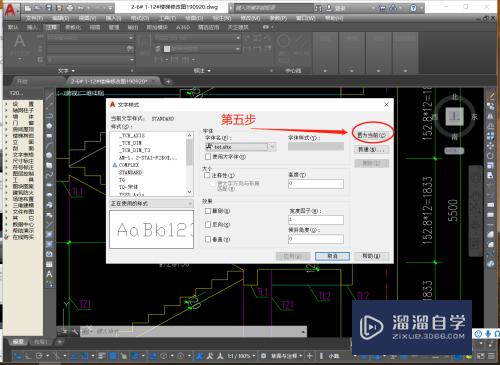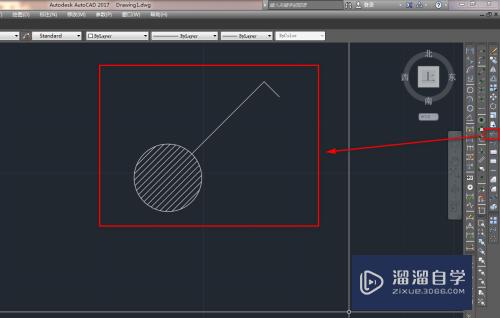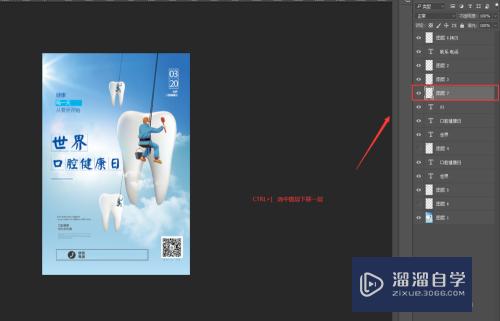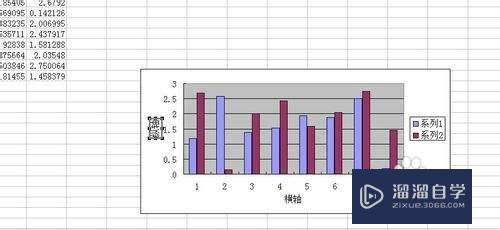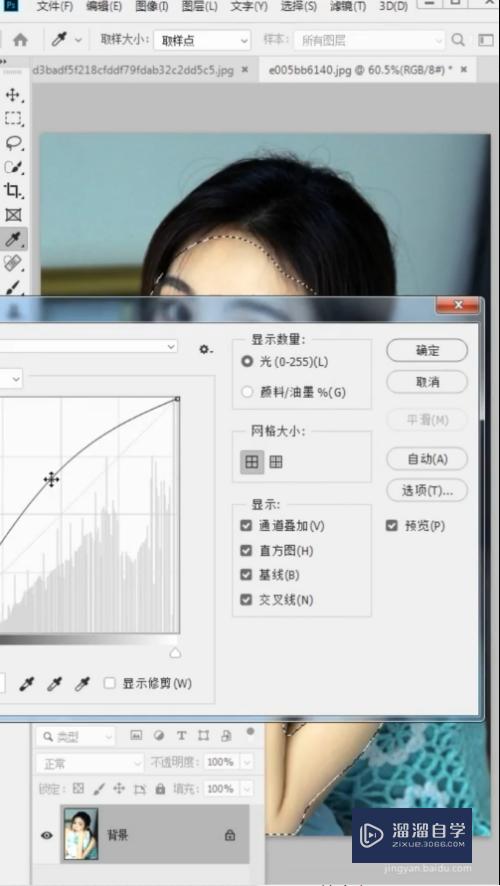CAD动态块如何修改或分解重组(cad动态块怎么样分解)优质
我们使用CAD时常常需要修改图块。保存特定的尺寸大小等。但CAD动态块是不能直接被保存的。所以需要先分解再重组块。所以CAD动态块如何修改或分解重组呢?今天我们一起来熟悉一下吧!
工具/软件
硬件型号:小新Air14
系统版本:Windows7
所需软件:CAD2010
方法/步骤
第1步
一。修改动态块
1。先从“图库面板”中插入所需设备的图块
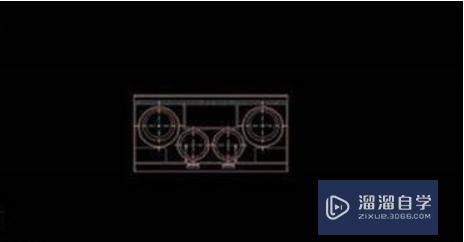
第2步
点击动态块的“蓝色的基点“可”输入尺寸“或”直接拖拽“调整尺寸
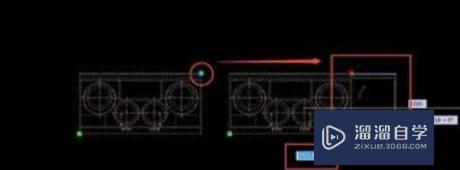
第3步
回车确认后即可得到修改尺寸后的图块。因为是动态块所以只有方形得到拉伸。圆形不会跟着变形
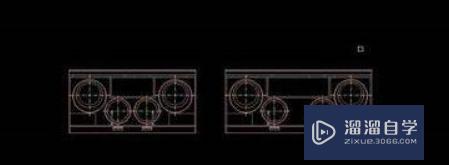
第4步
二。分解再重组块
1。动态块是不能直接被保存的所以需要先分解再重组块。选择图块。点击“分解”
第5步
回车确认后就得到被分解的图块。在选择图块就发现图块变成了零件
第6步
下面进行块重组。选择需要组成块的设备零件。然后输入快捷键B。再回车弹出块定义窗口
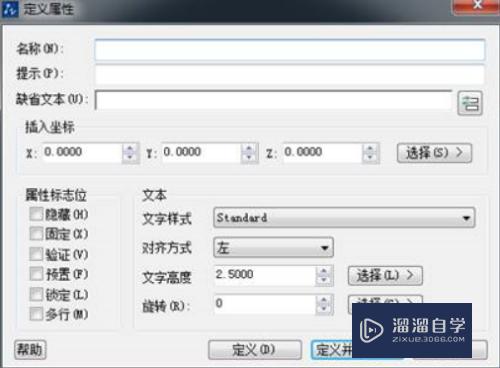
第7步
输入块名称---然后通过“拾取点”选择块的机电。一般选择设备背面。这个设备在左下角。然后点击确认
第8步
CAD绘制图纸时常常需要自己调整设备图块的尺寸。修改成功后尽量保存好。方便下一次使用。
以上关于“CAD动态块如何修改或分解重组(cad动态块怎么样分解)”的内容小渲今天就介绍到这里。希望这篇文章能够帮助到小伙伴们解决问题。如果觉得教程不详细的话。可以在本站搜索相关的教程学习哦!
更多精选教程文章推荐
以上是由资深渲染大师 小渲 整理编辑的,如果觉得对你有帮助,可以收藏或分享给身边的人
本文标题:CAD动态块如何修改或分解重组(cad动态块怎么样分解)
本文地址:http://www.hszkedu.com/61179.html ,转载请注明来源:云渲染教程网
友情提示:本站内容均为网友发布,并不代表本站立场,如果本站的信息无意侵犯了您的版权,请联系我们及时处理,分享目的仅供大家学习与参考,不代表云渲染农场的立场!
本文地址:http://www.hszkedu.com/61179.html ,转载请注明来源:云渲染教程网
友情提示:本站内容均为网友发布,并不代表本站立场,如果本站的信息无意侵犯了您的版权,请联系我们及时处理,分享目的仅供大家学习与参考,不代表云渲染农场的立场!